 ✕
✕
By Justin SabrinaFrissítve augusztus 31, 2021
Q1: Hogyan lehet az Apple Music-ot csengőhangokká alakítani iPhone-on?
"Letöltöttem zenét az Apple Music-ból, és megpróbáltam vágni egy dalt, és ez nem teszi lehetővé, hogy az Apple Music-ot csengőhangként használjam. Hogyan lehet az Apple Music-ot csengőhangokká alakítani iPhone-on?"- Mandylou megkérdezte az Apple-beszélgetésekről
Q2: Hogyan állítsuk be az Apple Music alkalmazást iPhone csengőhangként?
"Hogyan készítsünk egyedi csengőhangokat egy iPhone-hoz? Miért nem tudom iPhone csengőhangot készíteni az Apple Music alkalmazással? Szeretném az Apple Music zeneszámokat csengőhangként használni az iPhone 12 készüléken, de ez nem teszi lehetővé az Apple Music csengőhangként való beállítását. Lehetséges az Apple Music konvertálása M4R-re és csengőhangként történő beállítása az iPhone-on? Köszönöm. " - Jent kérdezte a CNET fórumon
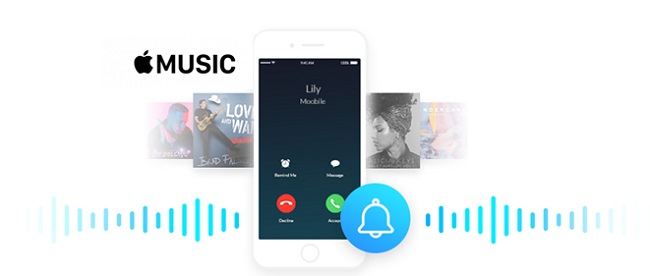
TARTALOMJEGYZÉK
Az iPhone egyedi csengőhangjának elkészítéséhez konvertálnia kell egy dalt vagy hangot iPhone csengőhang formátumba (.m4r), majd hozzá kell adnia a csengőhangot (.m4r audiofájl) az iTunes zenei könyvtárához, és szinkronizálnia kell az iPhone készülékkel a szinkronizálás befejezése után, csak menjen a Beállítások> Hangok elemre az iPhone készülékén, hogy új hangként állítsa be. Az Apple Music zeneszámainak csengőhangokká alakítása az iPhone-on a legfontosabb az Apple Music dalainak konvertálása M4R vagy M4A formátumba Először is, de az összes Apple Music zeneszám DRM-védelemmel rendelkezik, professzionális Apple Music – M4P Converter vagy Apple Music – M4A Converter alkalmazást kell használnia.
Néhány iPhone felhasználó szeretné állítsa be az Apple Music alkalmazást csengőhangként, ha az Apple Music dalait iPhone csengőhangként kívánja beállítani, akkor át kell alakítania az Apple Music alkalmazást M4R / M4A formátumra, mert az összes Apple Music M4P formátumú, az iPhone csengőhangnak pedig M4R formátumúnak kell lennie. Annak megakadályozása érdekében, hogy a felhasználók fizetés nélkül használhassák az Apple Music dalait, az Apple Inc. a DRM (digitális jogkezelés néven ismert) technológiát alkalmazza a dalok titkosításához. Ha szabadon akarja használni, lejátszani vagy élvezni az Apple Music dalokat, vagy az Apple Music-ot csengőhangként szeretné beállítani iPhone / Android telefonhoz, akkor el kell távolítania a DRM-et az Apple Music dalokból, az egyetlen szükséges eszköz az Apple Music Converter. Tanuljuk meg, mi az M4R iPhone csengőhang formátum, és hogyan lehet az Apple Music-ot konvertálni M4R / M4A-ba, hogy csengőhangként állítsuk be az iPhone-on.
Szeretné az Apple Music-ot iPhone csengőhangként használni? Mielőtt létrehozná az iPhone egyedi csengőhangját, tudnia kell, hogy mi az iPhone csengőhang formátuma? Az iPhone csak a .M4r csengőhang formátum, amely a M4A hangfájl típusa. Ez azt jelenti, hogy mentheti fájlját AAC-ba (.m4a), majd kattintson a fájl nevére, és egyszerűen módosítsa a kiterjesztést .m4a-ról .m4r-re. Ha az Apple Music alkalmazást iPhone csengőhangként kívánja használni, közvetlenül átalakíthatja az Apple Music alkalmazást M4R formátumba, majd hozzáadhatja a .m4r dalt az iTunes zenei könyvtárba, és szinkronizálhatja iPhone készülékével. Belépés az iPhone Beállítások> Hangok és Haptik> Csengőhang elemére, majd válassza ki csengőhangként.
Hogyan lehet az Apple Music-ot csengőhangokká alakítani az iPhone-on? Hogyan készítsünk egyedi csengőhangot iPhone-hoz ingyen? Az Apple vállalat ugyanis nem biztosítja az Apple Music dalok csengőhangként történő beállítását. Ha unja az iPhone meglévő csengőhangjait, vásárolhat csengőhangokat az iTunes Store-ból, ha kedvenc dalait iPhone csengőhangként szeretné beállítani, akkor egyszerűen létrehozhatja csengőhangjait iPhone-jához a GarageBand vagy harmadik féltől iPhone csengőhangkészítő, majd importálja az új létrehozott csengőhangot az iTunes könyvtárba, és szinkronizálja azt iPhone-jával, majd az iPhone készülékén válassza a Beállítások> Hangok lehetőséget az új csengőhang beállításához.
Nak nek használja az Apple Music alkalmazást iPhone csengőhangként, Meg kell, hogy távolítsa el a DRM-et az Apple Music programból Először is, mivel az összes Apple Music zeneszám korlátozott, és még előfizetők számára sem másolható, nem osztható meg és nem használható. Ne aggódjon, ez a cikk megtanulja, hogyan kell felfedezni az Apple Music dalait helyi fájlként, majd megteheti állítsa az Apple Musicot iPhone csengőhangként.
Nem sikerül egyedi csengőhangot készítenie az Apple Music alkalmazásból. Nem meglepő, mivel az előfizetésből vagy a zenei streaming szolgáltatásból származó dalokat a Fairplay DRM védi. Amikor regisztrál az Apple Music szolgáltatásra, három hónapig ingyenes próbaidőszakot kap. Megkapja az összes prémium szolgáltatását: az összes zenéjét bármilyen kompatibilis eszközre továbbíthatja, beleértve az iPhone-t, az iPad-et vagy a PC-t, vagy letölthet dalokat offline hallgatáshoz. Az Apple Music 256Kbps sebességgel AAC formátumban kerül továbbításra, míg az iPhone csak az M4A hangfájltípus egyik változatát támogató M4R csengőhang formátumot támogatja. Tehát nem könnyű feladat az Apple Zenétől kapott számokat iPhone csengőhangként beállítani, mivel kompatibilisek a különböző formátumokkal.
Tény, hogy az iPhone csengőhangjainak az Apple Music-on történő létrehozásának kulcsa a DRM-védelem megkerülése. És UkeySoft Apple Music Converter A szoftver pontosan az, amire szüksége van. A program legálisan segít távolítsa el a DRM-t az Apple Music dalokból és lejátszási listákat, és konvertálja az Apple Music fájlokat, Hangoskönyvek, vagy iTunes M4P zene M4R (iPhone csengőhang formátum), MP3, FLAC, AAC vagy WAV formátumban. Konvertálás után könnyen importálhatja az átalakított Apple Music fájlokat az iTunes alkalmazásba, és beállíthatja őket iPhone csengőhangjaként. Nem kell aggódnia, hogy a csengőhang torzul, mivel 100% -ban megőrzi az eredeti hangminőséget és metaadatokat, például a címet, az előadót, az albumot, a műfajt, a szám számát, a lemez számát stb. Most kövesse az alábbi oktatóanyagot. Hamarosan megkapja az Apple Music be iPhone csengőhang dalait.
Főbb jellemzők:
1 lépés. Nyissa meg az UkeySoft Apple Music Converter programot
Telepítse és nyissa meg az UkeySoft Apple Music Converter programot, majd az iTunes automatikusan elindul. A Music Music Converter az iTunes könyvtár összes lejátszási listáját betölti a szoftverbe.
2 lépés. Válassza az Apple Music Tracks lehetőséget
Kattintson a Playlist (Lejátszási lista) elemre, és válassza ki azokat az Apple Music zeneszámokat, amelyeket iPhone csengőhangként kíván használni. Vagy közvetlenül a keresőmezőben kereshet a kívánt dalból.
3. lépés: Válassza az M4A vagy az M4R kimeneti formátumot
Mivel az iPhone támogatja az M4R csengőhang formátumot, az Apple Music alkalmazást iPhone csengőhangként kell M4R formátumba konvertálnia. De az UkeySoft Apple Music Converter Windows verziója jelenleg nem támogatja az M4R kimeneti formátumot.
Windows felhasználók számára: Javasoljuk, hogy válasszon M4A or MP3 kimeneti formátumként, miután megszerezte a DRM-mentes MP3 vagy M4A fájlokat, könnyedén megváltoztathatja az MP3 / M4A fájlokat M4R iPhone csengőhang formátumban.
Mac felhasználók számára: Közvetlenül kiválaszthatja M4R kimeneti formátumként, mivel az iPhone csak az M4R csengőhang formátumot támogatja, ennek az Apple Music Converternek a Mac verziója lehetővé teszi a felhasználók számára, hogy az Apple Music / iTunes M4P zenét közvetlenül konvertálják M4R formátumba, ami nagyszerű kényelmet nyújt azoknak a felhasználóknak, akik iPhone csengőhangokat szeretnének készíteni.
Az UkeySoft Apple Music Converter for Windows frissítve a V.6.8.5 verzióra, amely új funkcióval bővült: Hozzáadta a lehetőséget a kezdési és befejezési idő beállítására a dal egy adott részének konvertálásához. Ezért, ha a dal egy részét csengőhangként kívánja levágni, beállíthatja a fájlok konvertálása előtt a kezdési és a befejezési időt.
4. lépés. Konvertálja az Apple Music-ot M4R-re
Most egyszerűen kattintson a „Megtérít”Gombot az Apple Music zeneszámok iPhone M4R csengőhang formátumba konvertálásának megkezdéséhez.
Az átalakítás befejezése után rákattinthat a „Kimeneti fájl felfedezése” elemre a kimenő Apple Music dalok megkereséséhez. Megtalálhatja, hogy a dalok M4R formátumúak.
Ingyenesen letöltheti az UkeySoft Apple Music Converter alkalmazást, és megkezdheti az Apple Music konvertálását M4R iPhone csengőhang formátumba.
Most szinkronizálhatja az átalakított Apple Music (M4R fájlokat) az iPhone készülékkel, és beállíthatja csengőhangként kétféleképpen változtathatja az Apple Music-ot csengőhangokká az iPhone-on, kérjük, olvassa el a következő oktatóanyagot:
Ha már konvertálta az Apple zeneszámait M4R zenefájlokká, közvetlenül importálhatja az M4R csengőhangot az iPhone készülékbe, és csengőhangként beállíthatja az Apple Music alkalmazást. Itt egy praktikus iPhone-átviteli eszközt ajánlok neked, amely segít a csengőhangok, a zene, a videók, a fényképek és egyebek egyszerű átvitelében az iPhone-ra, és nem okoz adatvesztést.
iPhone / iPad / iPod Manager egy hasznos iOS to PC / Mac átviteli eszköz és iPhone Ringtone Maker, ennek az iOS átviteli eszköznek a segítségével közvetlenül átviheti a fényképeket, videókat, zenéket és csengőhangokat a számítógépről az iPhone / iPad készülékére, és fordítva. Nem csak ez, hanem egy kattintással biztonsági másolatot is készíthet a fotókról vagy videókról a számítógépre. Mint azt nem biztos, hogy tudja, az iPhone Ringtone Maker tartalmaz egy hasznos funkciót is, amely a csengőhang készítés, lehetővé teszi, hogy egyszerűen zenét készítsen iPhone csengőhangként. Ha az Apple Music-ot konvertálta MP3 vagy M4A formátumba az UkeySoft Apple Music Converter segítségével, akkor ezzel az eszközzel könnyedén megfordíthatja az MP3 / M4A fájlokat M4R iPhone csengőhang formátumban. az iPhone-on.
Lépés 1. Indítsa el az iOS Manager eszközt, és csatlakoztassa iPhone készülékét a számítógéphez.
Lépés 2. A "zene"fülre kattintva válassza ki a csengőhangot a bal oldali oszlopból, majd közvetlenül az iPhone-ra húzhatja az Apple Music dalát (M4R fájlokat).
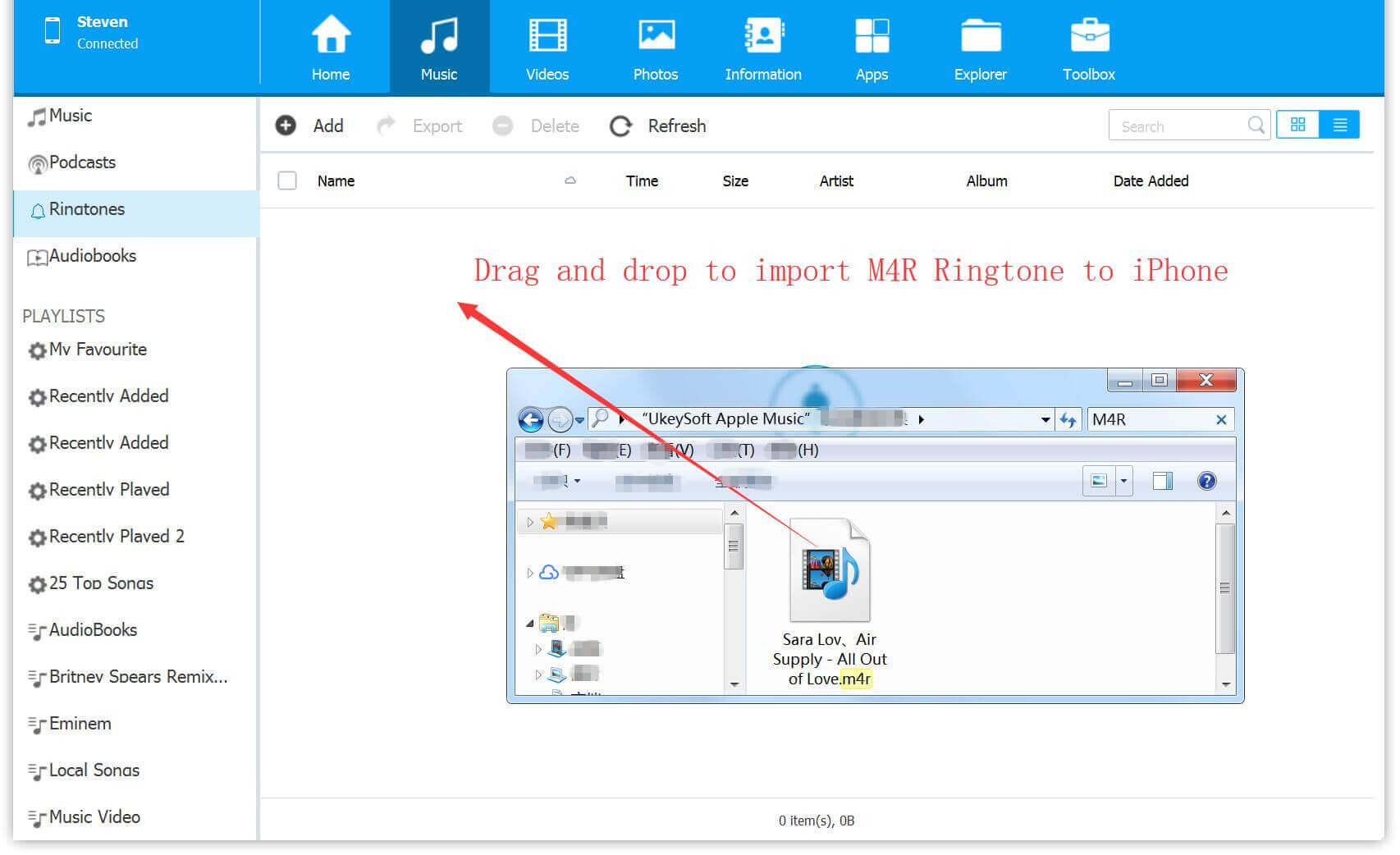
Lépés 3. Ezután adja meg itt a csengőhangkészítési folyamatot, a. Beállításával csökkentheti a csengőhang hosszát kezdési idő és a idő vége. Miután minden elkészült, kattintson a "Mentés az eszközre"csengőhang mentésére az iPhone készüléken.
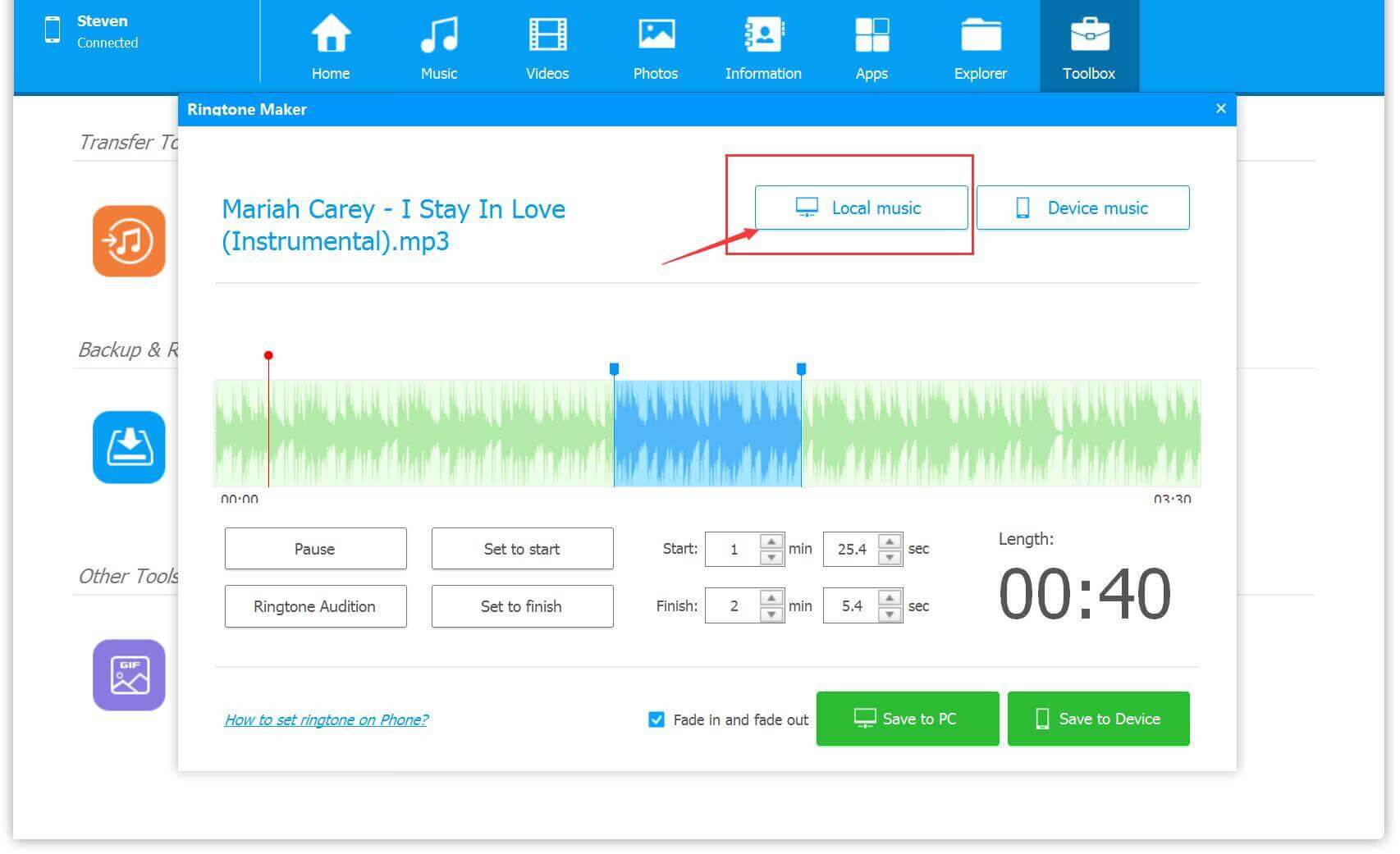
Lépés 4. Ezután beállíthatja az Apple Music dalokat iPhone csengőhangként.
Miután sikeresen szinkronizálta az Apple Music (.m4r fájlokat) iPhone készülékével, kapcsolja be az iPhone készüléket, és lépjen a következőre: beállítások, és válassza ki a hangok választási lehetőség; Találd meg Csengőhang opciót a képernyőn, majd válassza ki a beállított Apple zeneszám klipet.
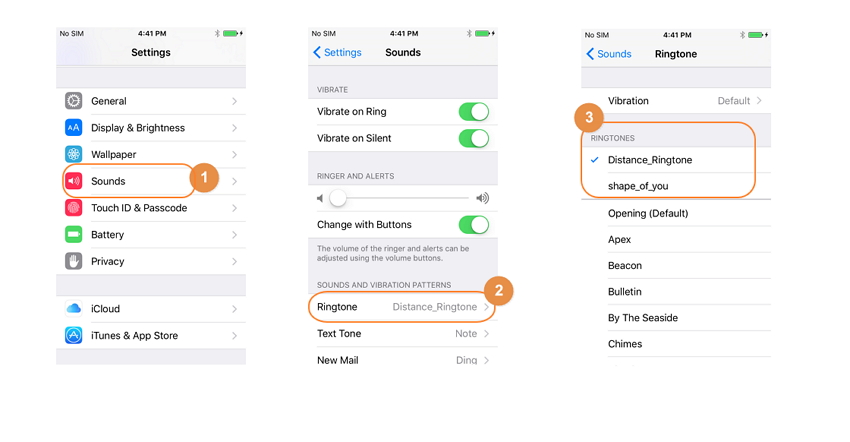
Tudja, hogy az UkeySoft Apple Music Converter (Mac) támogatja az Apple Music dalok M4R fájlokká konvertálását, de az M4R opció nem jelenik meg a Windows verzióban. Hogyan készíthet Apple Music dalokat iPhone csengőhangként, ha Windows számítógépet használ. Átalakíthatja az Apple Music alkalmazást MP3 / M4A formátumra, majd iPhone csengőhangot készíthet az iPhone Ringtone Maker használatával.
Lépés 1. Indítsa el az iPhone / iPad / iPod Manager alkalmazást, és kattintson a "Zene"> "Hozzáadás" gombra az MP3 vagy M4A fájlok hozzáadásához.
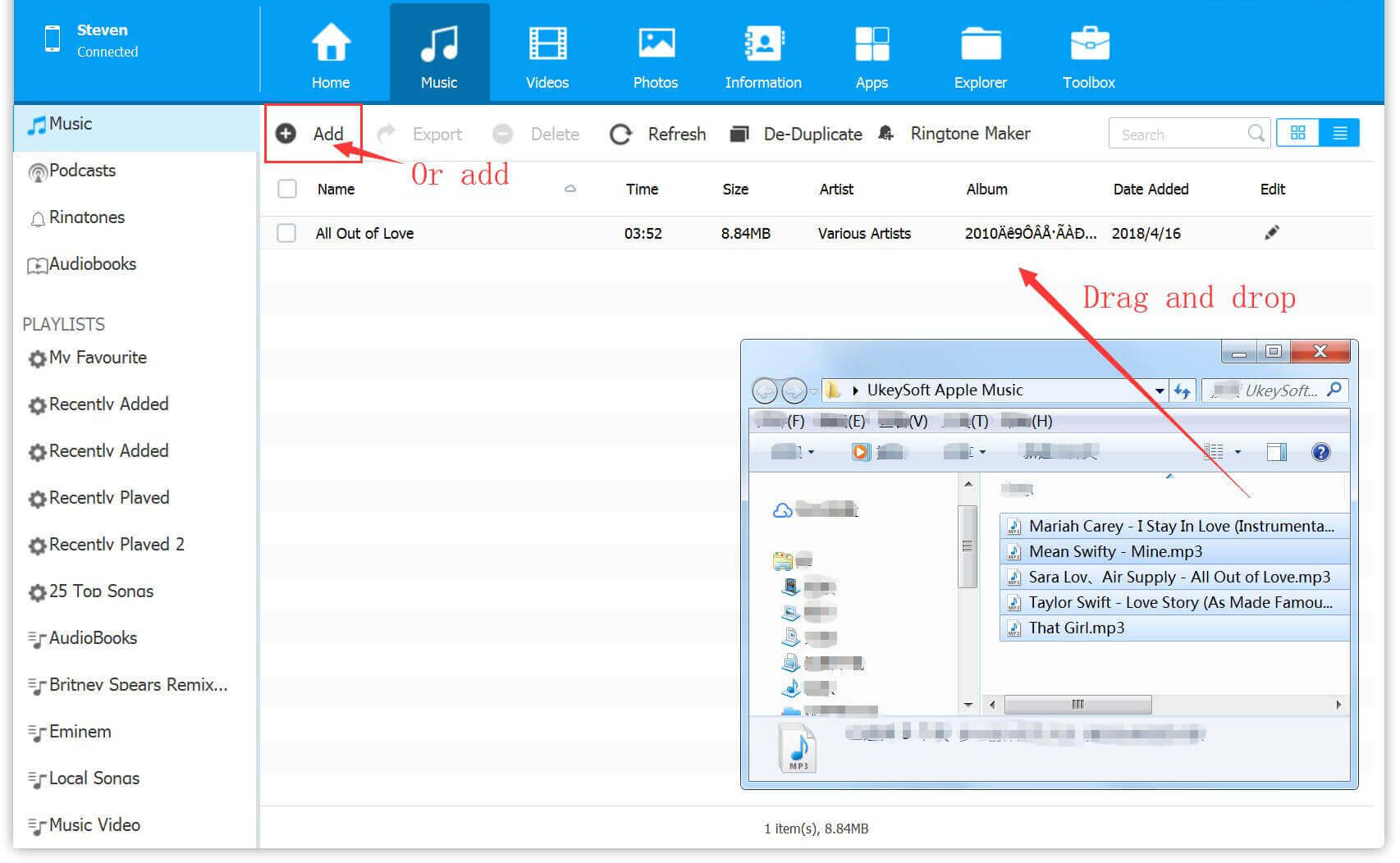
Lépés 2. Válassza ki a "Csengőhangkészítő”Opcióval léphet be a csengőhangkészítő felületre.
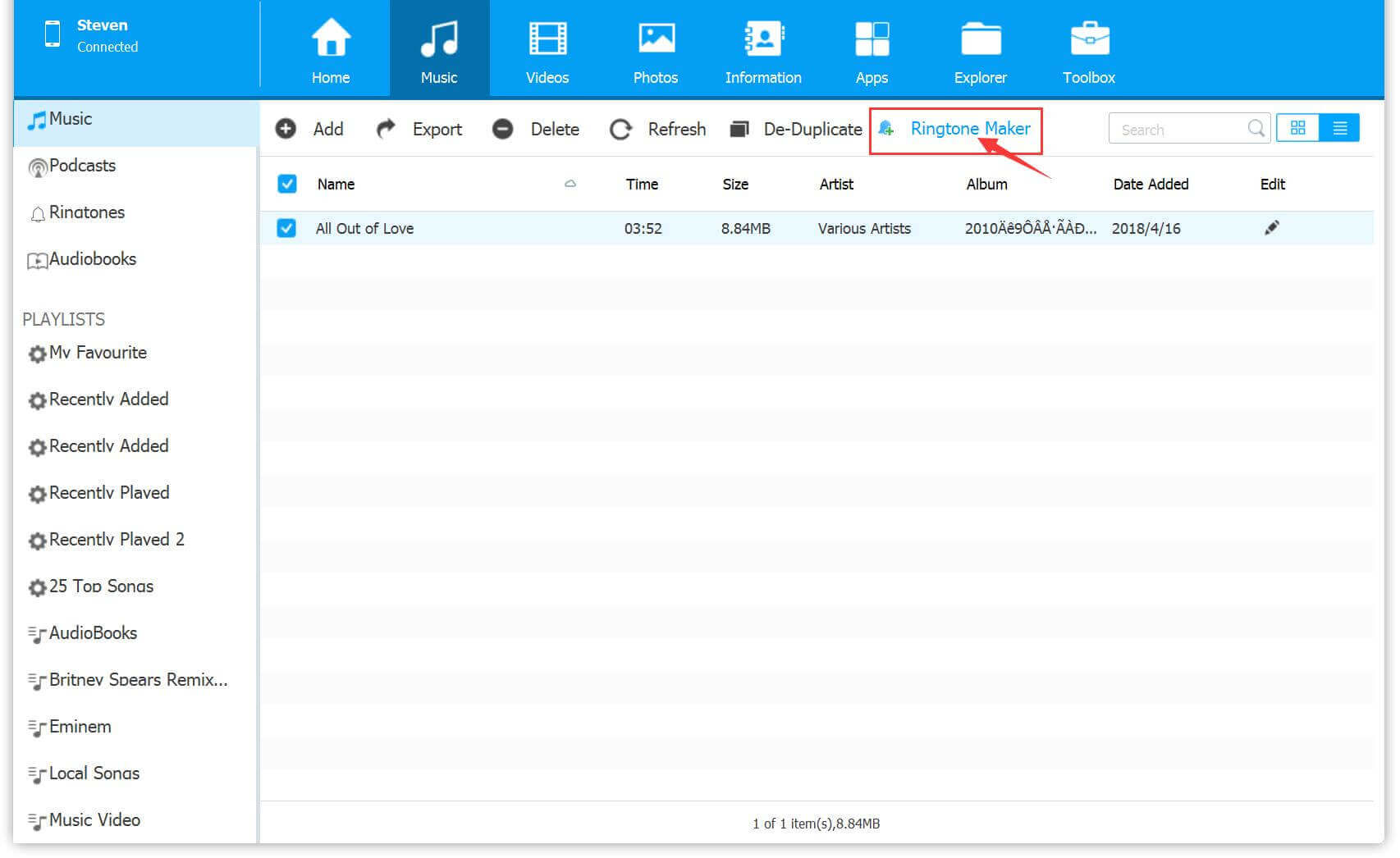
3. lépés. Most elfoghatja az Apple zeneszámok hosszát, és iPhone csengőhangként használhatja őket. Kattintson "Mentés az eszközre"az iPhone készülékre történő átvitelhez.
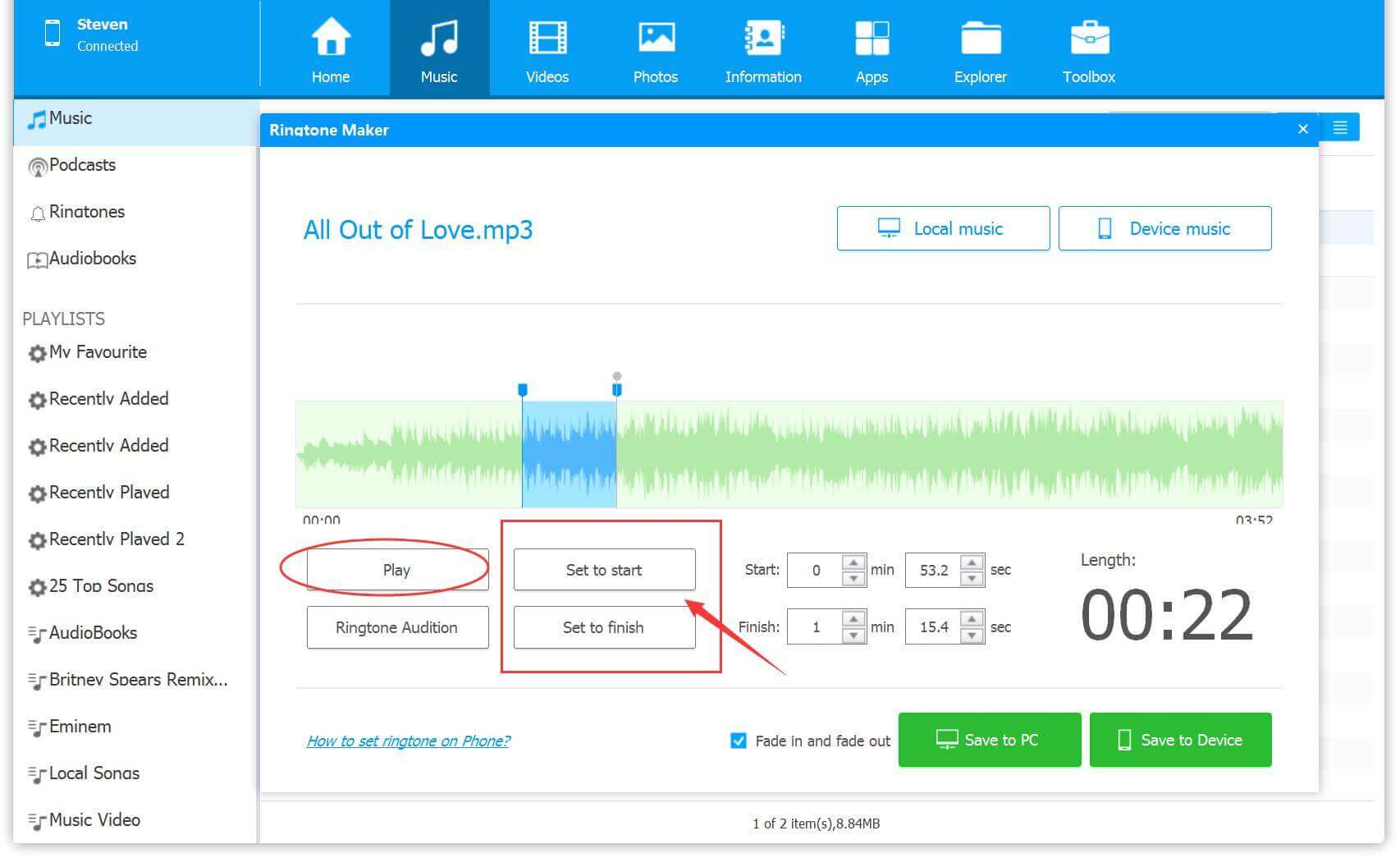
Végül lépjen a Beállítások> Hangok> Csengőhang elemre az iPhone készüléken, majd válassza ki a hozzáadott Apple Music dalokat csengőhangként.
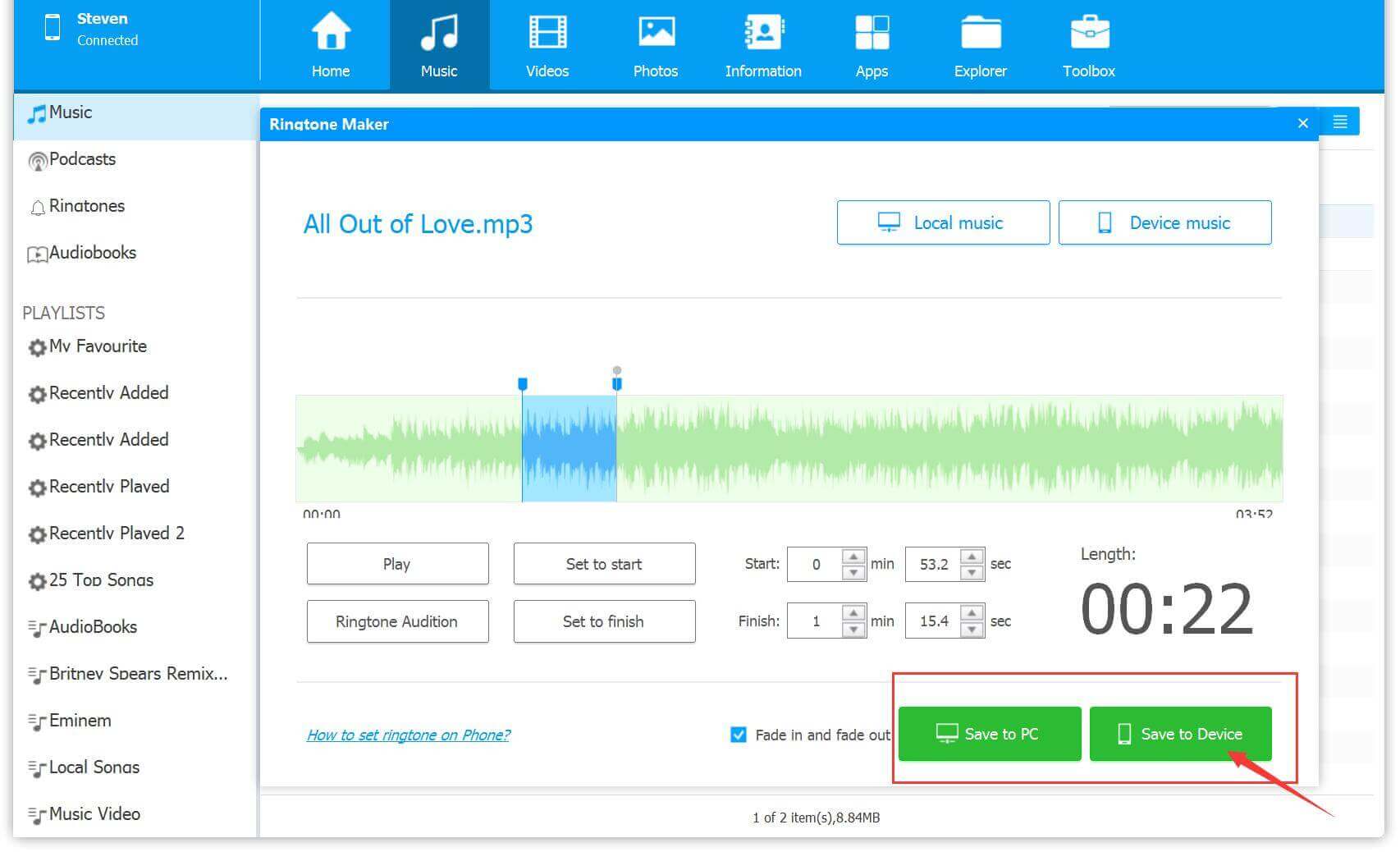
Az Apple Music M4R, M4A vagy MP3 formátumba konvertálása után az UkeySoft Apple Music Converter segítségével az iTunes segítségével szinkronizálhatja őket az iPhone készülékkel, és beállíthatja csengőhangként. Kérjük, adja hozzá a DRM-mentes Apple Music zeneszámokat az iTunes könyvtárához, majd kövesse az alábbi lépéseket az átalakított Apple Music fájlok csengőhangjának létrehozásához:
Lépés 1. Indítsa el az iTunes alkalmazást PC-n vagy Mac-en, majd kattintson a "filé"és válassza"Fájl hozzáadása a könyvtárhoz"az átalakított Apple Music dalok (MP3 / M4A / M4R) importálásához az iTunes könyvtárba.
Lépés 2. Válasszon ki egy dalt, kattintson rá a jobb gombbal, és válassza a lehetőséget Get Info menni.
Lépés 3. Érintse Opciók az előugró ablakból válassza ki az adott klipet a csengőhang kezdési és leállítási idejének beállításával, majd kattintson a gombra OK.
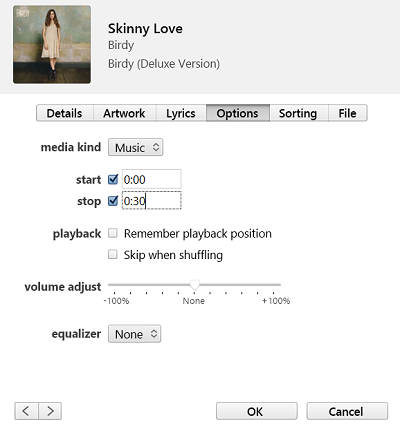
Jegyzet: Kérjük, vegye figyelembe, hogy az Apple korlátozza a csengőhang fájlokat 40 másodpercre.
Lépés 4. Keresse meg a Fájl menüsoron, és válassza a lehetőséget Megtérít > Az AAC verzió létrehozása, lesz egy példány az iTunes könyvtárban. Most meghallgathatja az AAC verziót, hogy ellenőrizze, helyes-e vagy sem.
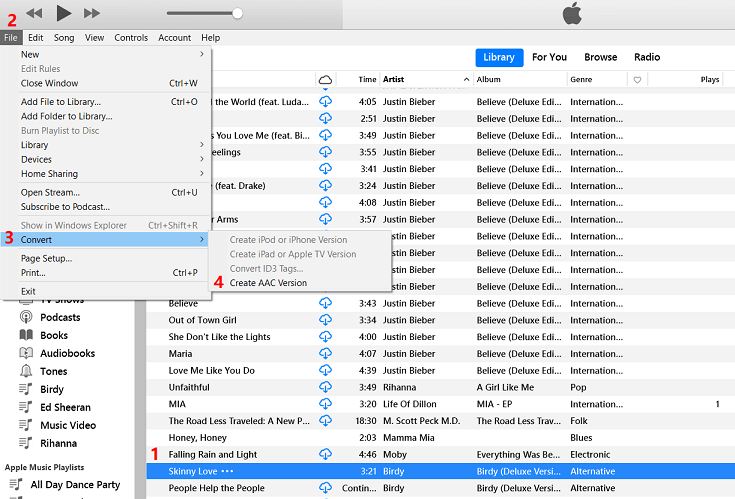
Lépés 5. Válassza ki a másolatot, kattintson rá a jobb egérgombbal, majd válassza a Megjelenítés lehetőséget a Windows Intézőben, és egy előugró ablak megkéri, hogy nevezze át az újonnan létrehozott fájlt. Kattintson a gombra Igen átnevezni és módosítsa a fájlkiterjesztést .m4a-ról .m4r-re. Menjen vissza az iTunes alkalmazásba, és törölje a dal rövidített változatát.
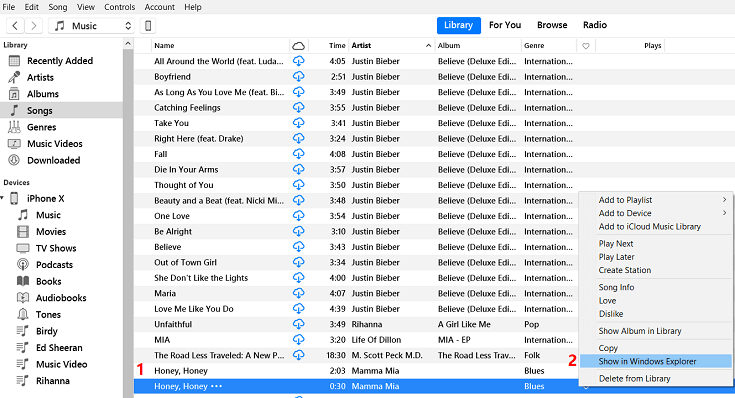
6 lépés. Menj filé, Adja hozzá az M4R fájlt az iTunes könyvtárához. Keresse meg az imént létrehozott fájlokat, és adja hozzá az iTunes alkalmazáshoz Hangok könyvtár.
7. lépés. Csatlakoztassa iPhone készülékét a számítógéphez, és válassza a lehetőséget Hangok szinkronizálása hogy szinkronizálja az iTunes-szal.
8. lépés. IPhone-ján keresse meg a lehetőséget beállítások > hangok > Csengőhang és az Apple Music dalai megjelennek a csengőhangok listájában. Csak ki kell választania egy Apple Music dalokat, hogy csengőhangként állítsa be. Ez az!
Most már pontosan tudja, hogyan készítheti kedvenc Apple Music dalait csengőhangként az iPhone készülékén. Ha az Apple zene csengőhangként történő beállításának gyorsabb és hatékonyabb módját keresi az iPhone 6/7/8 / XR / X / XS / 11/12 stb. Készülékeken, akkor az UkeySoft Apple Music nagyszerű lehet az Ön számára. Új frissítése lehetővé teszi az Apple Music dal hosszának közvetlen beállítását az átalakítás előtt, ezzel időt takarítva meg! Ráadásul a kimeneti formátum és a kimenet minősége elég jó, élvezheti az Apple Music alkalmazást bármilyen eszközön, vagy akár az Apple Music dalait is felhasználhatja videójának háttérzenéjeként!
prompt: meg kell, hogy jelentkezzen be mielőtt kommentálhatna.
Még nincs fiók. Kérjük, kattintson ide Regisztráció.

Konvertálja az Apple Music, az iTunes M4P Dalok és az Audiobook MP3, M4A, AAC, WAV, FLAC fájlokat stb.

Élvezze a biztonságos és szabad digitális életet.
Hasznosság
multimédia
copyright © 2023 UkeySoft Software Inc. Minden jog fenntartva.
Még nincs hozzászólás. Mondj valamit...